
WordPress、テーマはCocoonでブログを書いています。
WordPressでブログを書くにあたって最初にやっておかないといけないことがたくさんありますね。
ネットで調べたり、本を読んだり一つ一つ積み上げていくのに一苦労。
何度も繰り返し行う記事の投稿などは慣れてきますが、初めに設定しておくとしばらく触らないところは、時間が経つとつい忘れがちになります。
今回はWordPress、テーマCocoonを使用して、サイドバーにプロフィールを作ります。
固定されているものなので、一回作るとあまり触ることもないのですが、忘備録として書いています。
プロフィールの作り方(サイドバーのところ)
WordPressで、テーマはCocoon を利用してしています。
まずはhttps://・・・・・/wp-adminで自分のサイトのダッシュボードを出します。
左横のアイコンの人型マークに矢印を置くと「ユーザー」というのが出てくるので、一番下の「あなたのプロフィール」をクリック。
「プロフィール 個人設定」の画面になります。

この画面で、ずーっと下にスクロールしていくと
「ユーザー名」(ここは変更できません。最初に決めたユーザー名が薄い色で入っています。)その下に「名」「性」というのがありますが、ここは何も入れていません。
「ニックネーム」「ブログ上の表示名」(私は両方とも ”むぎこ” と入れています。)
「メールアドレス」は自分の使いたいメールアドレスを入れています。その下には「サイト」「Twitter URL」といったものが続きますが、記入していません。(ここは必要になった時に入れていくんだと思います。)
次に「あなたについて」というところにたどり着きますので、「プロフィール情報」の欄に簡単なプロフィールを記入します。これでサイドバーの画面に出てくるプロフィールというところに文字が現れます。
すぐ下に「プロフィール写真」とありますが、ここで写真を入れるのではなく、もう少し下に降りたところのプロフィール画像のアップロード」で画像を選択します。
私の画像はココナラの「いちとも@2ヶ月で夢を叶えた人」のいちともさんにお願いして作っていただきました。プロフィールの写真は正方形でないと横伸びするようです。
最後は一番下の「プロフィールを更新」のボタンを押します。
これでちゃんとサイドバーにプロフィールができました。
プロフィールの作り方は意外に簡単ですね。
頑張って作ってみましょう。

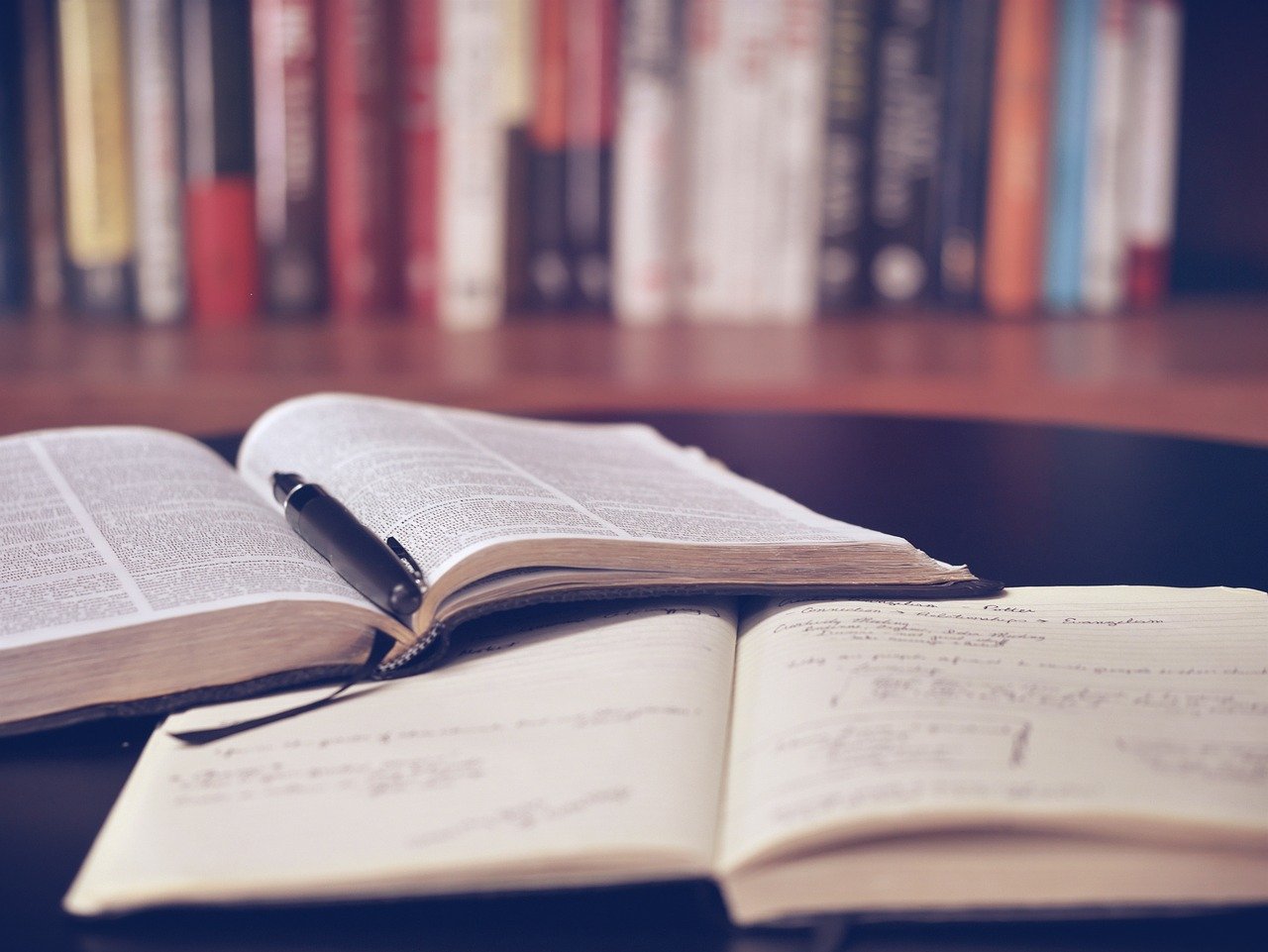
コメント